ผู้เขียน:
Florence Bailey
วันที่สร้าง:
27 มีนาคม 2021
วันที่อัปเดต:
27 มิถุนายน 2024

เนื้อหา
ยอมรับเถอะว่า Facebook อาจทำให้เสียสมาธิเล็กน้อย โดยเฉพาะในช่วงเวลาทำงานหรือระหว่างเรียน มีเวลามากมายที่จะใช้กับมัน และก่อนที่คุณจะรู้ตัว เจ้าหน้าที่และนักเรียนได้ใช้เวลาหลายชั่วโมงในการใช้ Facebook แล้ว วิธีหนึ่งในการแก้ปัญหานี้คือบล็อก Facebook ใน Chrome ซึ่งเป็นหนึ่งในเบราว์เซอร์ที่ใช้กันอย่างแพร่หลาย
ขั้นตอน
วิธีที่ 1 จาก 2: การใช้ HT Employee Monitor
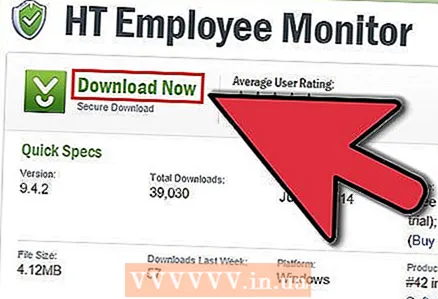 1 ดาวน์โหลดและติดตั้งซอฟต์แวร์ HT Employee Monitor บนคอมพิวเตอร์ของคุณ
1 ดาวน์โหลดและติดตั้งซอฟต์แวร์ HT Employee Monitor บนคอมพิวเตอร์ของคุณ 2 เรียกใช้แอพหลังจากดาวน์โหลดและเพียงทำตามคำแนะนำในการติดตั้ง
2 เรียกใช้แอพหลังจากดาวน์โหลดและเพียงทำตามคำแนะนำในการติดตั้ง 3 ไปที่แท็บบล็อก Facebook สามารถพบได้ที่ด้านบนของอินเทอร์เฟซ
3 ไปที่แท็บบล็อก Facebook สามารถพบได้ที่ด้านบนของอินเทอร์เฟซ 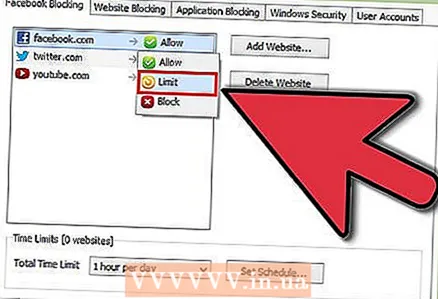 4 เลือกตัวเลือกการบล็อกที่ต้องการ เลือก “บล็อก Facebook” เพื่อบล็อกเว็บไซต์อย่างสมบูรณ์ หรือเลือกปุ่มตัวเลือก “จำกัดเวลา Facebook ไว้ที่ ... ... ”หากคุณต้องการจำกัดเวลา Facebook ของคุณต่อวัน
4 เลือกตัวเลือกการบล็อกที่ต้องการ เลือก “บล็อก Facebook” เพื่อบล็อกเว็บไซต์อย่างสมบูรณ์ หรือเลือกปุ่มตัวเลือก “จำกัดเวลา Facebook ไว้ที่ ... ... ”หากคุณต้องการจำกัดเวลา Facebook ของคุณต่อวัน - ควรควบคุม Facebook ตามการตั้งค่าที่คุณเลือก
วิธีที่ 2 จาก 2: ผ่านเว็บเบราว์เซอร์ Chrome
 1 เปิด Google Chrome บนคอมพิวเตอร์ของคุณ โดยปกติแล้ว ทางลัดของ Google Chrome จะพบได้บนเดสก์ท็อป ดับเบิลคลิกที่ไอคอนเพื่อเปิดใช้งาน
1 เปิด Google Chrome บนคอมพิวเตอร์ของคุณ โดยปกติแล้ว ทางลัดของ Google Chrome จะพบได้บนเดสก์ท็อป ดับเบิลคลิกที่ไอคอนเพื่อเปิดใช้งาน  2 คลิกเมนูที่มุมบนขวาของหน้าต่างและเลือกการตั้งค่า
2 คลิกเมนูที่มุมบนขวาของหน้าต่างและเลือกการตั้งค่า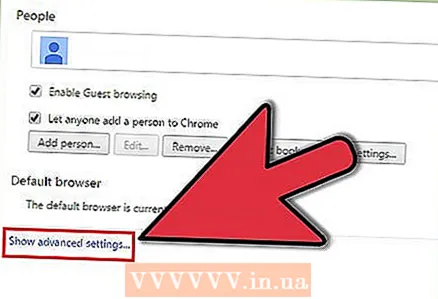 3 คลิกที่ "แสดงการตั้งค่าขั้นสูง.. "ที่ด้านล่างของหน้า
3 คลิกที่ "แสดงการตั้งค่าขั้นสูง.. "ที่ด้านล่างของหน้า  4 คลิกปุ่ม "เปลี่ยนการตั้งค่าพร็อกซี" คุณจะพบแท็บที่มีตัวเลือกให้เลือกได้ที่นี่
4 คลิกปุ่ม "เปลี่ยนการตั้งค่าพร็อกซี" คุณจะพบแท็บที่มีตัวเลือกให้เลือกได้ที่นี่  5 เลือกแท็บ Security แล้วคลิก Restricted Sites’
5 เลือกแท็บ Security แล้วคลิก Restricted Sites’ 6 คลิกที่ปุ่ม "ไซต์" อยู่ใต้ "Restricted Sites" ในส่วนนี้ คุณสามารถป้อนไซต์ที่คุณต้องการบล็อกในฟิลด์ภายใต้ "เพิ่มเว็บไซต์นี้ในโซน"
6 คลิกที่ปุ่ม "ไซต์" อยู่ใต้ "Restricted Sites" ในส่วนนี้ คุณสามารถป้อนไซต์ที่คุณต้องการบล็อกในฟิลด์ภายใต้ "เพิ่มเว็บไซต์นี้ในโซน"  7 เข้า http://www.facebook.com. เมื่อเสร็จแล้วให้คลิกที่ "เพิ่ม"
7 เข้า http://www.facebook.com. เมื่อเสร็จแล้วให้คลิกที่ "เพิ่ม" - โฮมเพจ Facebook ควรถูกบล็อกในขณะนี้ อย่างไรก็ตาม ข้อเสียอย่างหนึ่งของวิธีนี้ก็คือหน้า Facebook อื่นๆ อาจยังสามารถเข้าถึงได้



